qq无法撤回消息怎么办|qq消息撤回失败怎么办
时间:2016-11-03 来源:互联网 浏览量:
我们知道,在QQ发出的聊天内容在2分钟以内是可以撤回的,但是小编今天在某个电脑上使用QQ聊天时,发现发出的消息不能撤回,经过一番探究,才查明了其中的原因,下面小编就介绍一下qq无法撤回消息怎么办。
qq无法撤回消息的解决方法:
1、如图,小编在发送了消息后,右键点击消息内容,却发现没有撤回的功能。是不是很尴尬呢,而且有时不适当的内容可能会引起不必要的误会哦。
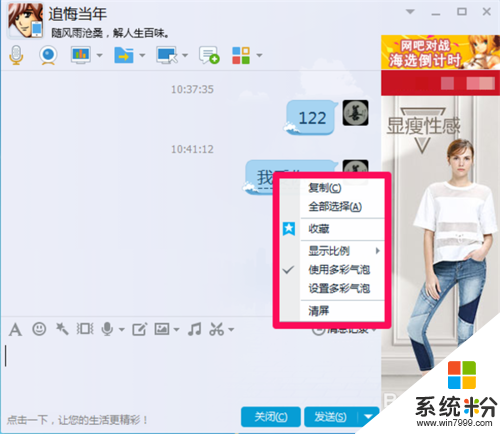
2、然后,小编就看看电脑所使用的QQ版本,点击QQ主界面左下角的主菜单按扭,就会弹出隐藏的功能,我们点击“帮助”下的”关于QQ“,这样可以看到所使用的QQ版本了。
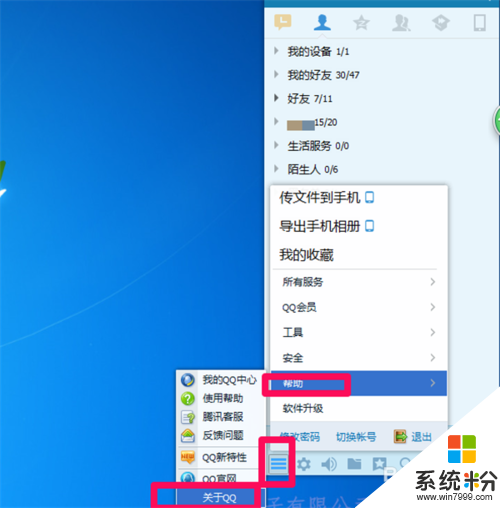
3、我们会发现使用的QQ版本是7.5版,但是从7.8版以后的版本才具备撤回消息的功能,所以我们需要升级QQ版本到最新版。
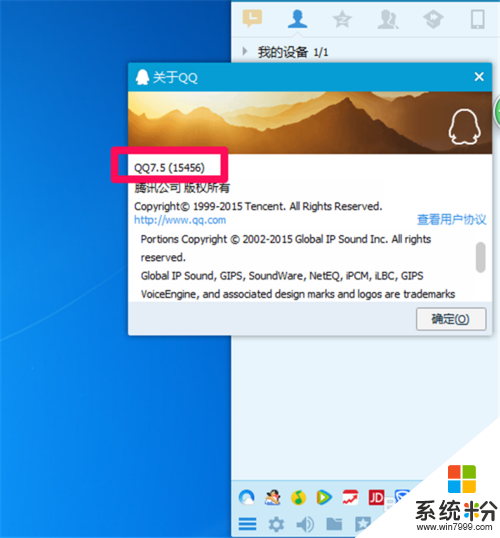
4、点击QQ主界面左下角的主菜单按扭,选择点击”软件升级“,就可以升级QQ版本了。
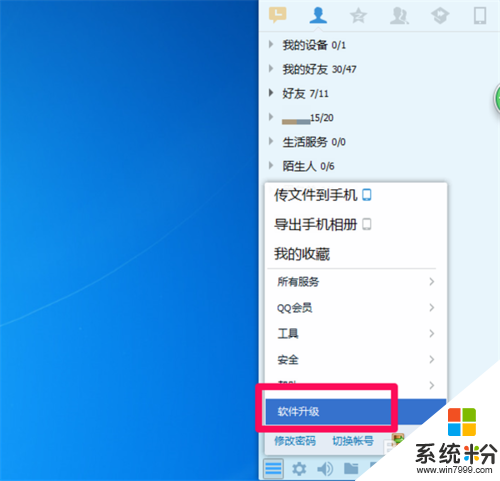
5、这时就会弹出QQ更新界面,点击”更新到最新版本“进行软件更新,而且更新完成后,还需要重新启动软件才能生效,点击右下角的”立即重启“就可以重新启动了。
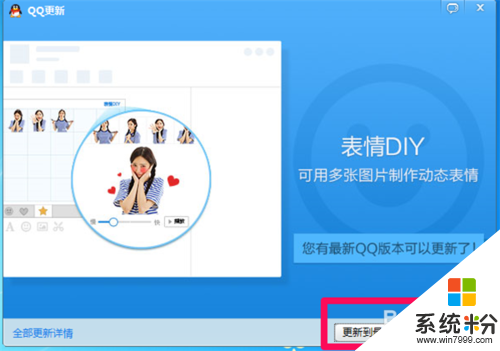
6、这样,我们再次发送信息时,右键点击在弹出的功能中有”撤回消息“了,点击它就可以撤回消息。
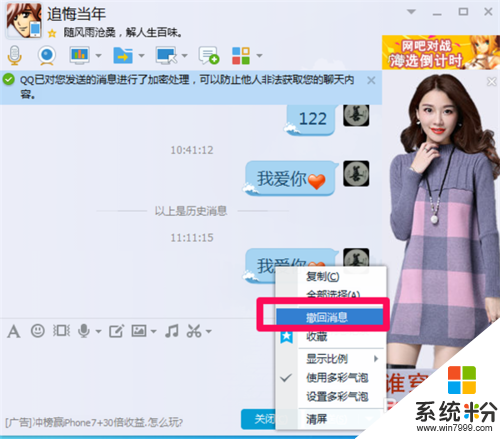
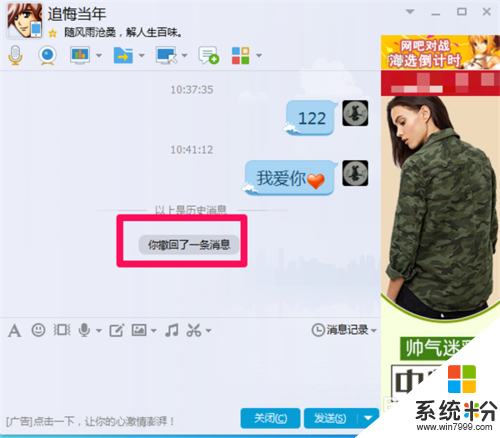
qq无法撤回消息怎么办?参考以上的教程就能马上解决了。最新的电脑系统下载后使用起来总会有一些疑问,如果有难以解决的问题的话,欢迎上系统粉官网查看。
我要分享:
相关教程
- ·微信怎么撤销消息 如何在微信上撤回发送的消息
- ·微信电脑版如何撤销发出的消息 微信电脑版撤回消息的方法有哪些
- ·手机qq怎样关闭回车键发送消息? 手机qq关闭回车键发送消息的方法
- ·手机QQ怎样开启回车键发送消息 手机qq关闭回车键发送消息的方法
- ·如何设置QQ用回车键发送消息? 设置QQ用回车键发送消息的方法有哪些?
- ·如何设置qq发送消息为回车键 设置qq发送消息为回车键的方法有哪些
- ·aoc显示器调整亮度 AOC电脑在不同环境下如何调节屏幕亮度
- ·iphonex电池怎么显示百分比 iPhoneX电池百分比显示设置步骤
- ·荣耀手机怎么双开微信 如何在华为荣耀手机上实现微信双开
- ·闹钟铃声声音怎么调 手机闹钟铃声设置方法
电脑软件教程推荐
- 1 iphonex电池怎么显示百分比 iPhoneX电池百分比显示设置步骤
- 2 万能钥匙电脑怎么连接wifi 电脑如何使用WiFi万能钥匙
- 3 电脑怎么打开键盘输入 电脑虚拟键盘打开方法详解
- 4共享打印机无法找到核心驱动程序包 如何解决连接共享打印机时找不到驱动程序的问题
- 5电脑无线网总是自动断开 无线wifi频繁自动断网怎么解决
- 6word怎么显示换行符号 Word如何隐藏换行符
- 7电脑可以用热点连吗? 电脑连接手机热点教程
- 8wifi连接后显示不可上网是什么原因 手机连接WiFi但无法上网怎么办
- 9如何更改outlook数据文件位置 Outlook数据文件默认存储位置更改
- 10没装宽带用什么代替上网 不用宽带如何实现家庭无线上网
电脑软件热门教程
- 1 什么工具一键安装系统最好 一键安装系统选择什么工具
- 2 word 去掉批注 word批注删除步骤
- 3 注册表里的开机启动程序的优化方案 如何来把注册表里的开机启动程序进行优化
- 4联想笔记本不能连接网线吗 联想笔记本插网线无反应
- 5电脑开机慢、C盘垃圾多如何清除 电脑开机慢、C盘垃圾多怎么清除
- 6winpe不支持移动硬盘怎么解决|winpe不支持移动硬盘的解决方法
- 7蓝牙连上为什么听不见声音 电脑蓝牙耳机连接成功但没有声音怎么办
- 8怎么按出笔记本键盘灯光 如何简单开启笔记本电脑键盘灯
- 9如何解决电脑无法安装网银的痛苦 电脑出现网银控件无法装载的解决方案
- 10百度云盘如何加好友 百度云网盘关注好友看片的方法有哪些
